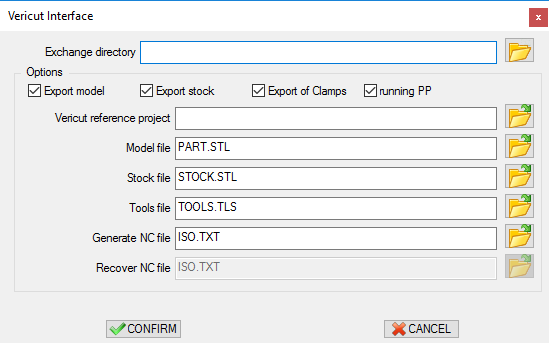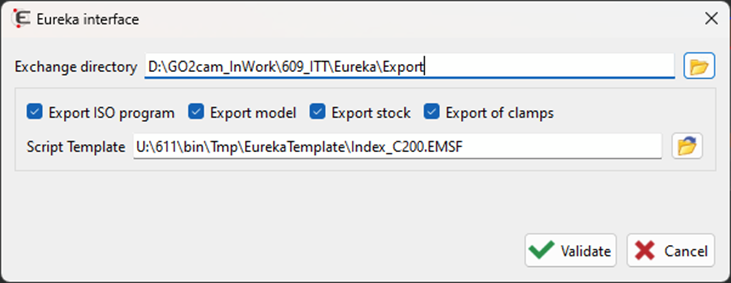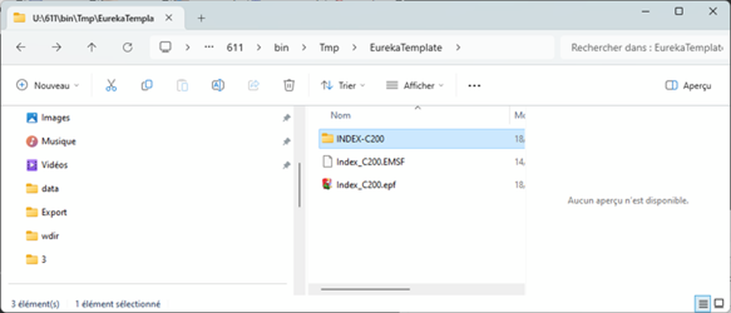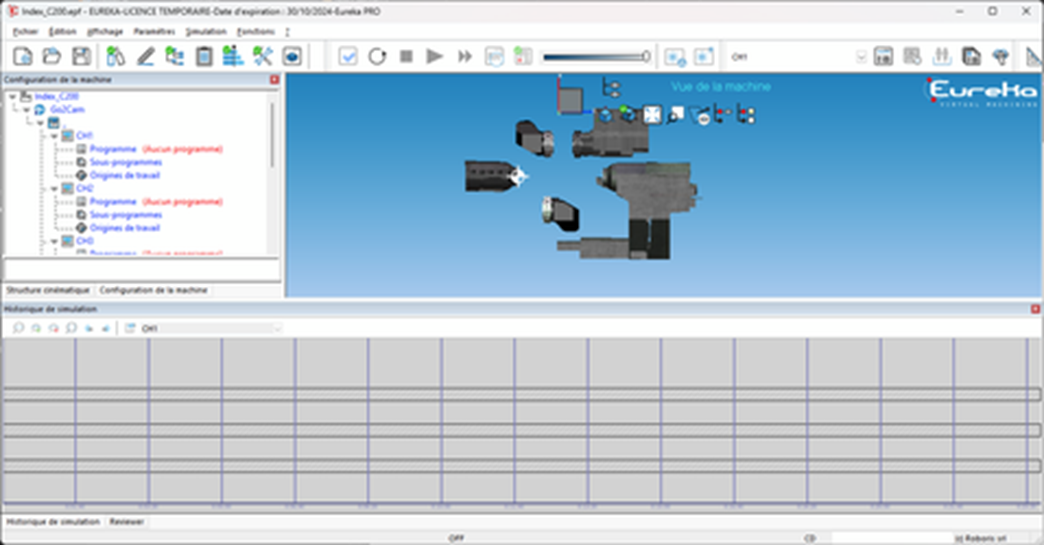GO2cam Vericut 내보내기
VERICUT 은 CGTech 에서 개발한 최고의 CNC 시뮬레이션 및 검증 소프트웨어 입니다. 실제 생산 전에 CNC 공구 경로를 시뮬레이션하고, 충돌을 감지하고, 절삭 공정을 최적화하여 오류 없는 가공을 보장합니다.
GO2cam에서 VERICUT로 내보내기시뮬레이션을 위해 GO2cam 에서 VERICUT 로 가공 데이터를 내보내려면:
|
|
인터페이스 옵션:
|
|
|
요약하자면, Vericut.ppi 인터페이스는 GO2cam에서 Vericut로 데이터를 전송하여 시뮬레이션을 위한 간소화된 방법을 제공하며, 프로젝트 설정 및 파일 내보내기 옵션 측면에서 유연성을 제공합니다. |
|
|
이 비디오에서 Vericut 내보내기 프로세스에 대한 자세한 설명을 찾을 수 있습니다. |
|
GO2cam Eureka 내보내기
Eureka 는 CNC 시뮬레이션 및 최적화 소프트웨어 에서 개발한 최고의 NUM 입니다. 이는 CNC 가공 프로세스를 검증, 최적화 및 시뮬레이션하여 오류 없는 공구 경로와 효율적인 생산을 보장하는 데 사용됩니다.
|
시뮬레이션을 위해 GO2cam에서 Eureka로 내보내기 GO2cam에서 Eureka로 시뮬레이션을 위해 프로젝트를 내보내려면:
참고: "LoadEurekaEtfFile.js" 스크립트(U:\New\3d\usi\vericut에 있음)를 사용하여 .etf 파일을 GO2cam으로 로드할 수 있습니다. 그러나 파일이 비 ASCII 문자가 포함된 경우 실패할 수 있습니다. Eureka는 UTF-8이 아닌 ASCII 인코딩을 필요로 합니다. |